Як спілкуватися в чаті в Outlook Web App
Досліджуйте, як ефективно спілкуватися в чаті з колегами в Outlook Web App. Дізнайтеся про покрокову інструкцію та нові можливості для підвищення продуктивності.
Якраз тоді, коли ви думали, що починаєте ознайомлюватися з двома десятками представлень, доступних у Project 2013. Кожне з цих представлень можна налаштувати для відображення різного типу інформації.
Ви можете налаштувати кожне представлення в Project 2013, щоб показувати певні типи інформації. Наприклад, ви можете вибрати відображення стовпців інформації в електронних таблицях, міток у полях мережевої діаграми або панелях завдань, а також наборів даних у поданнях графіків. Ви також можете змінити розмір панелей інформації та налаштувати часовий масштаб.
Навіщо вся ця гнучкість з інформацією, яку ви бачите на екрані? У різні моменти проекту вам потрібно зосередитися на різних аспектах своїх завдань. Якщо у вас виникли проблеми з витратами, подивіться на перегляд використання ресурсів і вставте різні стовпці інформації про витрати, як-от норми ресурсів і загальні фактичні витрати.
Якщо ваш план займає більше часу, ніж Столітня війна, подумайте про те, щоб відобразити подання «Відстеження Ганта» та подивитись на купу базових стовпців із даними часу та залежностей або перевірити критичний шлях проекту на панелі діаграм.
Якщо вам потрібно відобразити більше області аркуша, щоб ви могли прочитати ці стовпці без прокручування, ви також можете зробити це. У наступних розділах ви дізнаєтеся, як зробити все, що потрібно зробити, щоб відображати різноманітну інформацію в кожному поданні.
Кілька представлень мають дві панелі, наприклад «Використання завдань», «Відстеження Ганта» та «Використання ресурсів». Коли часова шкала з’являється разом із представленням, вона з’являється на третій горизонтальній панелі вгорі. Ви можете змінити інформацію, яку ви бачите на панелі аркушів, а також шкалу часу на панелі діаграм. Ви також можете відображати інформацію біля панелей завдань на панелі діаграм.
У поданнях, які показують більше ніж одну панель, ви можете зменшити або збільшити кожну панель. Ця можливість допоможе вам побачити більше інформації в одній області, залежно від того, як ви зосереджені на даний момент.
Загальна площа, яку займають панелі, є постійною, тому, коли ви збільшуєте одну панель, ви зменшуєте іншу.
Щоб змінити розмір панелі у поданні, виконайте наведені нижче дії.
Наведіть вказівник миші на край панелі.
Коли ви бачите вказівник, що складається з лінії та двох стрілок, спрямованих у протилежних напрямках, ви можете перетягнути вказівник, щоб змінити розмір панелі:
Перетягніть ліворуч: збільшити область праворуч.
Перетягніть вправо: збільшити область ліворуч.
Перетягування вгору або вниз: змініть розмір панелі часової шкали в порівнянні з областю, доступною для решти подання.
Відпустіть кнопку миші.
Розміри панелей змінюються.
Project 2013 дозволяє вам змінювати часові рамки, щоб відображати ваш план з більшими або меншими часовими кроками.
Тимчасова шкала складається з можливих цілому трьох рівнів , які можна використовувати для відображення різних збільшень часу. Наприклад, верхній ярус може позначати місяці; середній ярус, тижні; і нижній ярус, дні. Ця різноманітність деталей дозволяє легко спостерігати загальну тривалість завдання та моменти часу протягом життя завдання.
Ви можете використовувати всі три яруси, тільки середній або середній і нижній яруси. Ця функція особливо корисна, оскільки проекти можуть тривати від кількох тижнів до кількох років, наприклад, будівельні чи фармацевтичні проекти. Ця функція масштабування — єдиний спосіб переглянути такі масштабні зусилля.
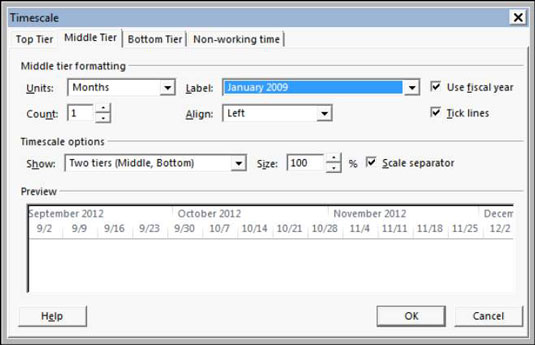
Ви можете змінити одиниці вимірювання часу та вирівнювання кожного рівня, а також додати галочки, щоб позначити початок кожного кроку на шкалі часу. Ви також вирішуєте, чи включати неробочий час до шкали часу.
Ви також можете відображати текстові мітки біля панелей завдань і вказувати, які дані будуть включені. Мітки можна розміщувати над, під, всередині або ліворуч або праворуч від панелей завдань. Особливо в проектах, де ви відображаєте багато стовпців даних і тривалий розклад, панель завдань можна розмістити далеко праворуч від даних панелі аркуша.
Щоб змінити шкалу часу, перейдіть на вкладку «Перегляд», клацніть стрілку спадного меню поруч із «Часовий масштаб» у групі «Масштаб» і виберіть приріст часу, який потрібно відображати на діаграмі. Якщо ви виберете Шкала часу у спадному списку, ви можете змінити інформацію на будь-якому з трьох рівнів. Ось як:
Натисніть вкладку Перегляд.
Виберіть формат Timescale внизу спадного меню Timescale.
Відкриється діалогове вікно Timescale.
Натисніть вкладку рівня та виберіть стиль для одиниць, мітки та вирівнювання.
Встановіть рахунок.
Наприклад, якщо ваш вибір одиниць — тижні, а параметр «Кількість» змінено на 2, шкала часу відображатиметься з двотижневими кроками.
Щоб запобігти відображенню певного рівня, виберіть один рівень або два рівні зі спадного списку «Показати» в розділі «Параметри шкали часу».
Якщо ви хочете, щоб проект використовував у часовій шкалі позначення фінансового року, установіть прапорець Використовувати фінансовий рік.
Наприклад, якщо ваш 2013 фінансовий рік починається 1 липня 2013, 2014 застосовується до всіх місяців у фінансовому році. Встановіть фінансовий рік, вибравши Файл→ Параметри→ Розклад.
Щоб відображати позначки на початку кожної одиниці часу, установіть прапорець Позначити рядки.
Повторіть кроки з 2 по 6 для кожного рівня, який потрібно змінити.
Перейдіть на вкладку Неробочий час.
У параметрах малювання виберіть потрібний.
Ви можете вибрати, щоб затінена область для неробочого часу відображалася за панелями завдань або перед панелями завдань, або просто не відображалася.
У списку Колір або Візерунок виберіть різні параметри для формату затінення.
Клацніть налаштування «Календар» і виберіть інший календар, на основі якого буде розраховано час.
Натисніть кнопку OK, щоб зберегти нові налаштування, які застосовуються лише до шкали часу для поточного представлення.
Використовуйте параметр «Розмір» на трьох ярусних вкладках, щоб пропорційно зменшити відображення та розмістити більше інформації на екрані або надрукованій сторінці.
Досліджуйте, як ефективно спілкуватися в чаті з колегами в Outlook Web App. Дізнайтеся про покрокову інструкцію та нові можливості для підвищення продуктивності.
Як заборонити Microsoft Word відкривати файли в режимі лише для читання в Windows. Microsoft Word відкриває файли в режимі лише для читання, що робить неможливим їх редагування? Не хвилюйтеся, методи наведено нижче
Як виправити помилки під час друку неправильних документів Microsoft Word Помилки під час друку документів Word зі зміненими шрифтами, безладними абзацами, відсутнім текстом або втраченим вмістом є досить поширеними. Однак не варто
Якщо ви використовували перо або маркер для малювання на слайдах PowerPoint під час презентації, ви можете зберегти малюнки для наступної презентації або стерти їх, щоб наступного разу, коли ви показуватимете їх, розпочали з чистих слайдів PowerPoint. Дотримуйтесь цих інструкцій, щоб стерти малюнки пером і маркером: Стирання рядків на одній з […]
Бібліотека стилів містить файли CSS, файли мови розширюваної мови таблиць стилів (XSL) та зображення, які використовуються попередньо визначеними основними сторінками, макетами сторінок та елементами керування в SharePoint 2010. Щоб знайти файли CSS у бібліотеці стилів сайту видавництва: виберіть «Дії сайту»→ «Перегляд». Весь вміст сайту. З’являється вміст сайту. Бібліотека Style знаходиться в […]
Не перевантажуйте аудиторію гігантськими цифрами. У Microsoft Excel ви можете покращити читабельність своїх інформаційних панелей і звітів, відформатувавши числа, щоб вони відображалися в тисячах або мільйонах.
Дізнайтеся, як використовувати інструменти соціальних мереж SharePoint, які дозволяють особам і групам спілкуватися, співпрацювати, обмінюватися інформацією та спілкуватися.
Юліанські дати часто використовуються у виробничих середовищах як мітка часу та швидкий довідник для номера партії. Цей тип кодування дати дозволяє роздрібним продавцям, споживачам та агентам з обслуговування визначити, коли був виготовлений продукт, а отже, і вік продукту. Юліанські дати також використовуються в програмуванні, військовій справі та астрономії. Інший […]
Ви можете створити веб-програму в Access 2016. Так що ж таке веб-програма? Ну, веб означає, що він онлайн, а додаток — це просто скорочення від «додаток». Користувацька веб-програма — це онлайн-додаток для баз даних, доступ до якого здійснюється з хмари за допомогою браузера. Ви створюєте та підтримуєте веб-програму у настільній версії […]
Більшість сторінок у SharePoint 2010 відображають список посилань навігації на панелі швидкого запуску ліворуч. Панель швидкого запуску відображає посилання на пропонований вміст сайту, наприклад списки, бібліотеки, сайти та сторінки публікації. Панель швидкого запуску містить два дуже важливі посилання: Посилання на весь вміст сайту: […]








